Writefull to wyjątkowa aplikacja do pisania, któradaje użytkownikowi automatyczne sugestie podczas pisania materiałów akademickich. Podczas pisania aplikacja przeszukuje dziesiątki źródeł, aby pomóc Ci w poprawieniu faktycznej dokładności tekstu.
Pisanie przychodzi jako aplikacja komputerowa, która może byćzainstalowany na Macu, Linuksie i Windowsie. Istnieje również rozszerzenie przeglądarki, które użytkownicy mogą dodawać do Google Chrome, Chromium i dowolnej przeglądarki obsługującej sklep z rozszerzeniami Google. Oto jak uzyskać edytor Writefull w systemie Linux.
Instrukcje dotyczące Ubuntu / Debian
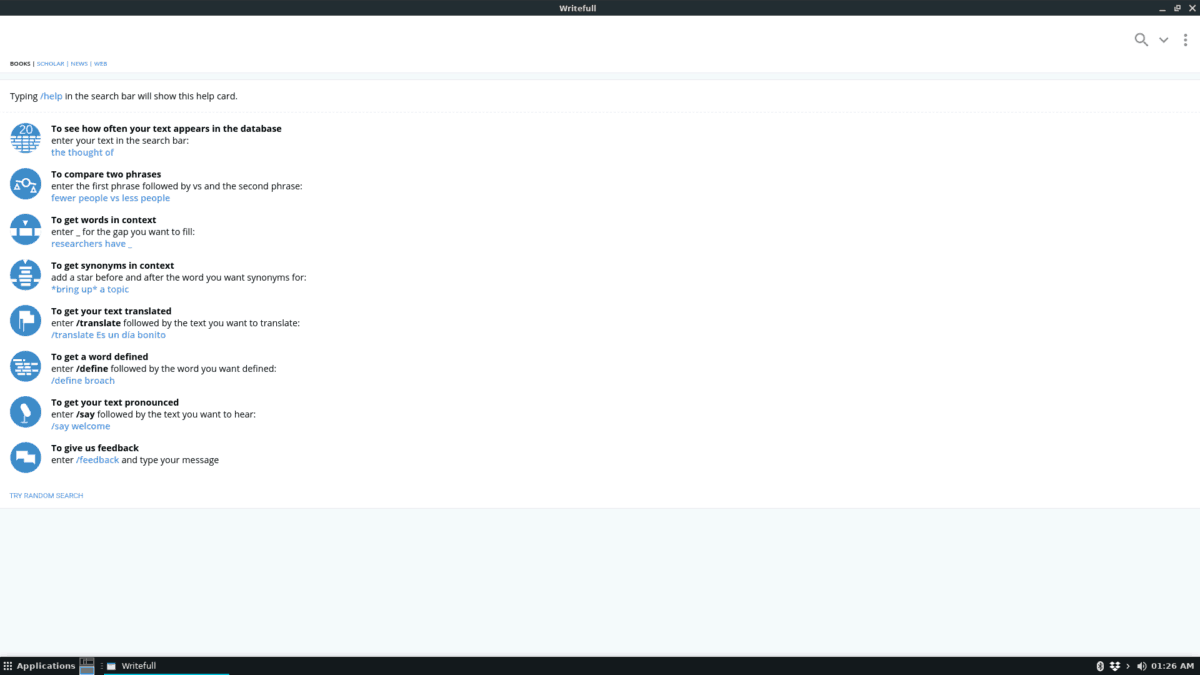
Edytor Writefull ma pakiet Debiandostępne dla użytkowników Ubuntu i Debian. Chociaż nie jest oznaczony na stronie. Jeśli używasz systemu Debian Linux, Ubuntu Linux lub dowolnego systemu operacyjnego z bazą Debian lub Ubuntu, rozpocznij proces instalacji dla Writefull, otwierając okno terminala. Aby otworzyć okno terminala w systemie Linux, naciśnij Ctrl + Alt + T lub Ctrl + Shift + T. na klawiaturze.
Przy otwartym interfejsie terminala użyj wget polecenie pobrania najnowszej wersji Writefull bezpośrednio z Internetu.
Uwaga: nie chcesz pobierać najnowszego pakietu Writefull DEB za pośrednictwem wiersza polecenia systemu Linux? Udaj się na oficjalną stronę Writefull. Następnie w witrynie poszukaj opcji „Pobierz” systemu Linux, najedź na nią myszą i wybierz opcję „i386 (bity)” lub „x64 (bity)”.
64-bitowy DEB
wget https://s3-eu-west-1.amazonaws.com/writefull-binaries/3.0.0-beta19/writefull_3.0.0-beta19_amd64.deb
32-bitowy DEB
https://s3-eu-west-1.amazonaws.com/writefull-binaries/3.0.0-beta19/writefull_3.0.0-beta19_ia32.deb
Pobieranie nie powinno zająć zbyt długo, ponieważ pakiet DEB jest dość mały. Po zakończeniu pobierania pakietu instalacja może się rozpocząć. Używając dpkg polecenie, zainstaluj pakiet 64-bitowy lub 32-bitowy na komputerze Ubuntu lub Debian.
sudo dpkg -i writefull_3.0.0-beta19_*.deb
Instalacja powinna przebiegać bezproblemowo i nie powinny pojawiać się żadne błędy. Jeśli występują problemy z zależnościami, postępuj zgodnie z naszym samouczkiem, aby dowiedzieć się, jak poprawić błędy zależności w systemach Ubuntu i Debian.
Arch Arch instrukcje
Chcesz korzystać z Writefull na Arch Linux? Jeśli tak, z przyjemnością dowiesz się, że istnieje nieoficjalny pakiet AUR aplikacji gotowy do zainstalowania. Pierwszym krokiem w instalacji oprogramowania Writefull z AUR jest instalacja pakietów Base-devel i Git. Te pakiety są ważne i bez nich interakcja z pakietami AUR nie jest możliwa.
Aby zainstalować Base-devel i Git na komputerze Arch Linux, otwórz okno terminala, naciskając Ctrl + Alt + T lub Ctrl + Shift + T. na klawiaturze. Stamtąd użyj Pacman polecenie pakietu poniżej.
sudo pacman -S git base-devel
Po zainstalowaniu zarówno pakietu Git, jak i pakietu Base-devel na komputerze Arch Linux, czas pobrać pakiet AUR Writefull przy użyciu klon gita Komenda.
git clone https://aur.archlinux.org/writefull-bin.git
Po zakończeniu pobierania pakietu AUR Writefull klon gita, przenieś terminal do folderu za pomocą Płyta CD Komenda.
cd writefull-bin
Na koniec skompiluj i zainstaluj pakiet Writefull z AUR na komputerze Arch Linux, uruchamiając makepkg polecenie poniżej.
makepkg -sri
Pamiętaj, że podczas uruchamiania makepkg rozkaz, że wypadki mogą się zdarzyć. Przeczytaj komentarze na stronie Writefull AUR w celu rozwiązania problemów.
Instrukcje Snap
Istnieje wersja Snap aplikacji Writefull. Aby go zainstalować, musisz najpierw włączyć środowisko wykonawcze Snap. Aby uzyskać więcej informacji o tym, jak to włączyć, przejdź do tego przewodnika.
Po włączeniu środowiska wykonawczego Snap na komputerze z systemem Linux otwórz okno terminala za pomocą Ctrl + Alt + T lub Ctrl + Shift + T. na klawiaturze. Następnie użyj przystawka zainstalować polecenie poniżej, aby to działało.
sudo snap install writefull
Ogólne instrukcje dla systemu Linux
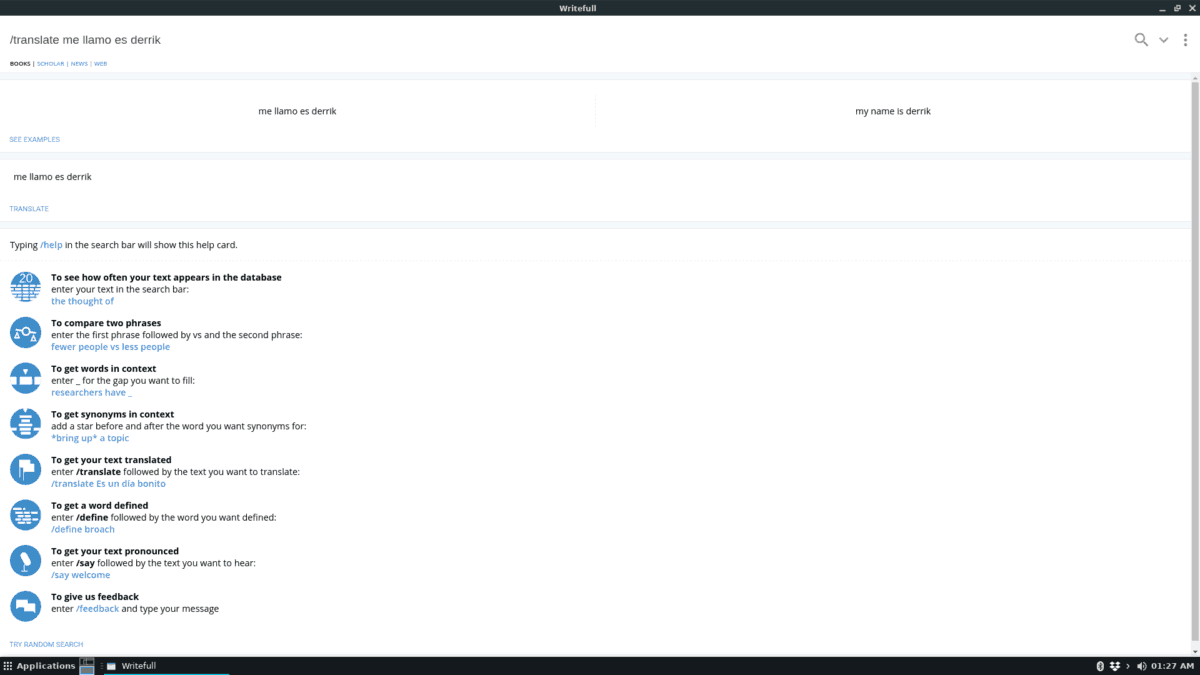
Writefull ma samodzielną aplikację dla systemu Linuxci, którzy nie używają Ubuntu ani Debiana i nie mają dostępu do pakietów Snap ani AUR. Rozpoczęcie pracy jest dość łatwe, ponieważ program nie musi być instalowany, wystarczy go rozpakować i uruchomić! Aby rozpocząć proces instalacji, otwórz okno terminala, naciskając Ctrl + Alt + T lub Ctrl + Shift + T. na klawiaturze. Następnie przy dostępnym wierszu polecenia użyj wget polecenie poniżej, aby pobrać najnowszą wersję pliku binarnego Linux na komputer.
32-bitowy
wget https://s3-eu-west-1.amazonaws.com/writefull-binaries/3.0.0-beta19/writefull_3.0.0-beta19_ia32.zip
64-bitowy
wget https://s3-eu-west-1.amazonaws.com/writefull-binaries/3.0.0-beta19/writefull_3.0.0-beta19_amd64.zip
Po zakończeniu pobierania użyj następujących opcji rozsunąć suwak polecenie, aby w pełni wyodrębnić archiwum Linux Writefull ZIP do katalogu domowego (~).
unzip writefull_3.0.0-beta19_*.zip
Kiedyś rozsunąć suwak polecenie zostało zakończone, zmień nazwę folderu „Writefull-linux-x64” na „writeful” za pomocą mv Komenda.
mv Writefull-linux-x64 writefull
Umieść folder „writefull” wewnątrz „/ usr / local /” na komputerze z systemem Linux, używając mv Komenda.
sudo mv writefull /usr/local/
Przenieś dołączony plik skrótu pulpitu do folderu „writefull” (teraz w „/ usr / local”) do katalogu aplikacji za pomocą mv Komenda.
sudo mv /usr/local/writefull/writefull.desktop /usr/share/applications/
Po przeniesieniu skrótu będziesz mógł uruchomić program Writefull bezpośrednio z menu aplikacji na komputerze z systemem Linux!













Komentarze